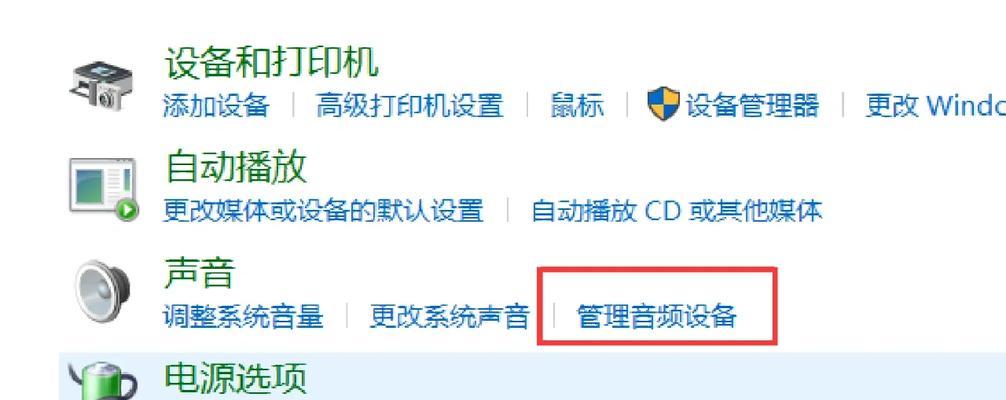随着科技的发展,U盘已经成为我们日常生活中不可或缺的存储设备。然而,有时我们可能会遇到U盘无法被电脑正确读取的问题。这不仅会给我们的工作和生活带来不便,还可能导致重要文件丢失。本文将向大家介绍一些常见的解决方法,帮助您轻松应对U盘电脑读不出来的情况。
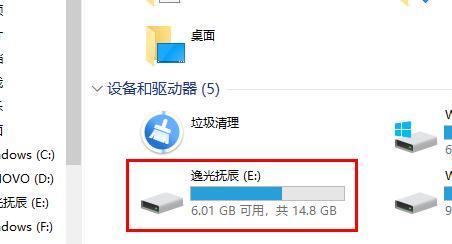
检查硬件连接情况
-确保U盘与电脑的连接稳固
-检查U盘接口是否干净无灰尘
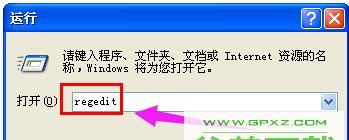
-尝试使用其他USB接口
尝试在其他电脑上使用
-将U盘插入其他电脑,看是否可以正常读取
-若其他电脑也无法读取,则可能是U盘本身出现问题
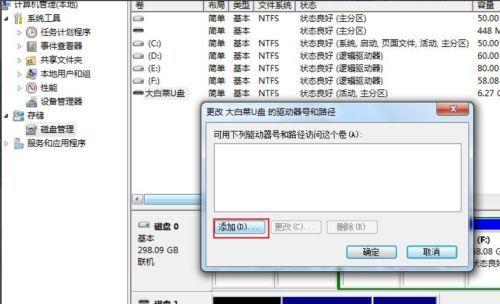
检查设备管理器
-在电脑上按下Win+X,选择设备管理器
-找到“通用串行总线控制器”或“USB控制器”,查看是否有黄色感叹号或问号标志
-如有异常标志,右键点击选择更新驱动程序
重新分配盘符
-在电脑上按下Win+X,选择磁盘管理
-找到U盘的分区,右键点击选择“更改驱动器号和路径”
-分配一个未使用的盘符
检查U盘文件系统
-在电脑上按下Win+X,选择磁盘管理
-找到U盘的分区,右键点击选择格式化
-注意备份重要文件后再进行格式化
使用数据恢复软件
-如果U盘存在丢失或损坏的文件,可以尝试使用数据恢复软件
-选择可信赖的数据恢复软件进行扫描和恢复操作
更新电脑的操作系统和驱动程序
-可能是电脑操作系统或驱动程序的问题导致U盘无法读取
-及时更新系统和驱动程序以解决兼容性问题
尝试使用U盘修复工具
-一些厂商提供了专门的U盘修复工具,可以尝试使用它们修复U盘故障
检查U盘是否被病毒感染
-运行杀毒软件对U盘进行全盘扫描
-清除病毒后再尝试读取U盘
尝试使用命令行工具修复
-在开始菜单中搜索“命令提示符”,右键点击选择“以管理员身份运行”
-输入“chkdsk/fX:”(X为U盘驱动器号),按下回车键进行修复
尝试更换数据线或U盘
-数据线可能出现损坏导致无法正常读取U盘,尝试更换数据线
-U盘本身出现硬件问题的情况也会导致无法读取,尝试更换新的U盘
检查电脑的电源供应
-电脑的电源不稳定可能会导致U盘无法正常读取
-连接电脑到稳定的电源插座,确保电力供应稳定
寻求专业维修帮助
-如果以上方法均无效,可能是U盘或电脑硬件本身出现故障
-可以咨询专业维修人员寻求帮助
备份重要文件的重要性
-发生U盘无法读取的情况时,备份重要文件是非常重要的
-定期进行文件备份,避免数据丢失的风险
当遇到U盘无法被电脑读取的情况时,我们可以通过检查连接、尝试在其他电脑上使用、检查设备管理器、重新分配盘符、检查文件系统等方法来解决问题。如果这些方法无效,可以尝试使用数据恢复软件或者寻求专业维修帮助。同时,备份重要文件是保障数据安全的重要步骤。